단일 DOM 요소에 애니메이션을 추가하는 방법에 대한 자세한 예
이 글은 애니메이션 효과를 추가하기 위한 DOM 요소 운영과 관련된 문제를 주로 소개하는 javascript에 대한 관련 지식을 제공합니다. 모두에게 도움이 되기를 바랍니다.

자바 스크립트 비디오 자습서,
web front-end- 】
- Dom 애니메이션 효과 요소는 왼쪽에서 오른쪽으로 이동하여 움직임의 왼쪽에서 오른쪽으로 이동합니다.
<div id="box"></div>
이동의 세 가지 요소
t = setInterval(function(){终止条件})
이동의 시작점은 실제로 API를 통해 현재 요소의 위치를 얻고 이 위치를 제공합니다. 운동의 시작으로.
Target
- Speed
- 모션의 기본 원리 타이머를 통해 요소가 CSS 속성 값을 타이머를 통해 짧은 간격으로 변경하게 하세요
이러한 연속적인 모션이 사용자에게 나타나는 애니메이션 효과
- DOM 애니메이션 효과 캡슐화
- 캡슐화의 주요 기능은 요소가 짧은 시간 간격으로 속성을 지속적으로 변경하여 애니메이션 효과를 얻을 수 있도록 하는 것입니다.
단일 속성 모션 프레임워크:
var box = document.getElementById("box");
var t = null;
t = setInterval(function(){
})균일 모션 캡슐화
// 元素的属性值 === 目标点
if(dom.attr === target){
clearInterval(t);
}- 투명도 대응
<button id="btn">开始运动</button>
<div id="box"></div>
<div id="line"></div>
<script>
var box = document.getElementById("box");
var btn = document.getElementById("btn");
var target = 500;
// 速度可以根据 起始点和目标点进行判断,从而决定正负;
var speed = 17;
// - 方向;
btn.onclick = function(){
// 1. 获取元素初始位置;
var _left = box.offsetLeft;
speed = target - _left >= 0 ? speed : -speed ;
var interval = setInterval( function(){
// 4. 判定运动的终止条件;
if(Math.abs(target - _left) <= Math.abs(speed) ){
// 因为终止时有可能没有到达目标点,因此我们把元素赋值到目标点位置;
box.style.left = target + "px";
clearInterval( interval );
}else{
// 2. 元素根据初始位置进行改变;
_left += speed;
// 3. DOM操作,根据已有数据让元素属性发生改变;
box.style.left = _left + "px";
}
} , 30)
}
</script>- 버퍼링 동작
- 버퍼링 동작은 동작 방식입니다
- 이런 동작은 동작 중에 속도가 변하는 동작입니다
-
- 거리가 작을수록 작아집니다 the speed
<script>// - 提取属性名作为参数; btn.onclick = function(){ animate( "left", 500 )}function animate( attr , target , speed = 10 ){ // 1. 获取元素初始样式 var _style = getComputedStyle( box ); // 2. 根据属性要求取出当前的属性的属性值; var _css_style = parseInt(_style[attr]); speed = target - _css_style >= 0 ? speed : -speed ; var interval = setInterval( function(){ // 4. 判定运动的终止条件; if(Math.abs(target - _css_style) <= Math.abs(speed) ){ // 因为终止时有可能没有到达目标点,因此我们把元素赋值到目标点位置; box.style[attr] = target + "px"; clearInterval( interval ); }else{ // 2. 元素根据初始位置进行改变; _css_style += speed; // 3. DOM操作,根据已有数据让元素属性发生改变; box.style[attr] = _css_style + "px"; } } , 30)}</script>로그인 후 복사 - 다중 속성 모션 프레임워크(확장)
animate를 여러 번 호출하면 타이머가 여러 개 열립니다
- 타이머의 데이터가 동일하기 때문에, 효과를 볼 수 없습니다
- 하지만 타이머를 여러 번 켜면 컴퓨터 성능이 극도로 소모됩니다
- 현재 타이머를 켜기 전에 이전 타이머를 닫으세요
<script>function animate( dom , attr , target , speed = 10 ){
// 1. 获取元素初始样式
var _style = getComputedStyle( dom );
// 2. 根据属性要求取出当前的属性的属性值;
if( attr === "opacity"){
var _css_style = parseInt(_style[attr] * 100 );
target *= 100;
}else{
var _css_style = parseInt(_style[attr]);
}
speed = target - _css_style >= 0 ? speed : -speed ;
var interval = setInterval( function(){
// 4. 判定运动的终止条件;
if(Math.abs(target - _css_style) <= Math.abs(speed) ){
// 因为终止时有可能没有到达目标点,因此我们把元素赋值到目标点位置;
if( attr === "opacity"){
dom.style[attr] = target / 100;
}else{
dom.style[attr] = target + "px";
}
clearInterval( interval );
}else{
// 2. 元素根据初始位置进行改变;
_css_style += speed;
// 3. DOM操作,根据已有数据让元素属性发生改变;
if( attr === "opacity"){
dom.style[attr] = _css_style / 100 ;
}else{
dom.style[attr] = _css_style + "px";
}
}
} , 30)}</script><button id="btn">开始运动</button>
<div id="box"></div>
<script>
var box = document.getElementById("box");
var btn = document.getElementById("btn");
btn.onclick = function(){
animate( box , "left" , 500 )
}
function animate( dom , attr , target , transition = "buffer", speed = 10 ){
var _style = getComputedStyle( dom );
if( attr === "opacity"){
var _css_style = parseInt(_style[attr] * 100 );
target *= 100;
}else{
var _css_style = parseInt(_style[attr]);
}
if( transition === "liner"){
speed = target - _css_style >= 0 ? speed : -speed ;
}
var interval = setInterval( function(){
if( transition === "buffer"){
// 计算速度;
speed = (target - _css_style) / 10;
//速度不取整在小数部分会做很多无意义的计算;
speed = speed > 0 ? Math.ceil(speed) :Math.floor( speed )
}
if(Math.abs(target - _css_style) <= Math.abs(speed) ){
// 因为终止时有可能没有到达目标点,因此我们把元素赋值到目标点位置;
if( attr === "opacity"){
dom.style[attr] = target / 100;
}else{
dom.style[attr] = target + "px";
}
clearInterval( interval );
}else{
// 2. 元素根据初始位置进行改变;
_css_style += speed;
// 3. DOM操作,根据已有数据让元素属性发生改变;
if( attr === "opacity"){
dom.style[attr] = _css_style / 100 ;
}else{
dom.style[attr] = _css_style + "px";
}
}
} , 30)
}
</script>
//只需要改变里面transition的值就可以调整运动模式
//buffer为缓冲运动
//liner为匀速运动<script>// 在一个定时器之中,用for循环同时执行多次dom样式操作; // 1. 需要优化的部分:参数,要把样式部分的参数优化成一个对象; function animate( dom , attrs , transition = "buffer", speed = 10 ){
var _style = getComputedStyle( dom );
// 获取元素当前的属性 :
for(var attr in attrs ){
// attr ? 要过渡的css属性名;
// attrs[attr] ? 要过渡的当前属性;
attrs[attr] = {
target : attrs[attr],
// 元素当前的属性放入到这个对象之中;
now : parseInt(_style[attr])
}
}
// 因为直接关闭interval是没有作用的,此时的inteval是一个局部变量,每次animate被调用的时候都会直接重置;
// 我们应该吧定时器的id放在当前正在执行过渡效果的dom对象上;
clearInterval(dom.interval);
dom.interval = setInterval( function(){
for(var attr in attrs){
// 取出 attrs 之中的目标点和当前值;
speed = (attrs[attr].target - attrs[attr].now) / 10 ;
// 根据速度正负,进行速度取整;
speed = speed > 0 ? Math.ceil( speed ) : Math.floor( speed );
// 判定终止条件;
if( attrs[attr].target === attrs[attr].now){
// 删除已经到达目标点的属性;
delete attrs[attr]
// 判定attrs里面已经没有属性了;
for(var a in attrs){
return false;
}
clearInterval(dom.interval);
}else{
attrs[attr].now += speed;
dom.style[ attr ] = attrs[attr].now + "px";
}
}
} , 30)}// 优化参数之后,key值是等待运动的css属性,value值是元素的目标; btn.onclick = function(){
animate( box , { width : 500 , height : 400 } )}</script>프로젝트 배경: Uniapp h5 애플리케이션, 사용자에게 다운로드를 요청하는 DOM은 원래 각 탭바(총 4개)에 추가하고 싶었지만 다른 방법을 시도하고 싶습니다.
효과는 다음과 같습니다: 코드로 직접 이동:
<style>
*{
margin: 0;
padding: 0;
}
.container{
width: 1130px;
height: 286px;
margin: 0 auto;
position: relative;
overflow: hidden;
}
.wrapper{
width: 6780px;
position: absolute;
left: 0;
}
.slide{
float: left;
}
.slide , .slide img{
width: 1130px;
height: 286px;
}
.button-prev{
left: 0;
background-position: 30px center;
background-image: url(https://static.zcool.cn/git_z/z/widget/slider/images/svg/left_arrow.svg?v=2);
top: 0;
width: 13px;
height: 100%;
padding: 0 80px;
border-radius: 2px;
position: absolute;
background-repeat: no-repeat;
}
.button-prev:hover{
background-image: url(https://static.zcool.cn/git_z/z/widget/slider/images/svg/left_arrowhover.svg?v=2);
}
.button-next{
right: 0;
background-position: 91px center;
background-image: url(https://static.zcool.cn/git_z/z/widget/slider/images/svg/right_arrow.svg?v=2);
top: 0;
width: 13px;
height: 100%;
padding: 0 80px;
border-radius: 2px;
position: absolute;
background-repeat: no-repeat;
}
.button-next:hover{
background-image: url(https://static.zcool.cn/git_z/z/widget/slider/images/svg/right_arrowhover.svg?v=2);
}
.pagination{
position: absolute;
bottom: 10%;
width: 100%;
height: 10px;
left: 30px;
}
.pagination span{
display: inline-block;
width: 10px;
height: 10px;
margin-left: 10px;
border-radius: 50%;
background-color: cornflowerblue;
border: 2px solid transparent;
background-clip: content-box;
}
.pagination span.active{
border: 2px solid skyblue;
box-shadow: 0 0 5px skyblue;
background-color: #fff;
}
</style>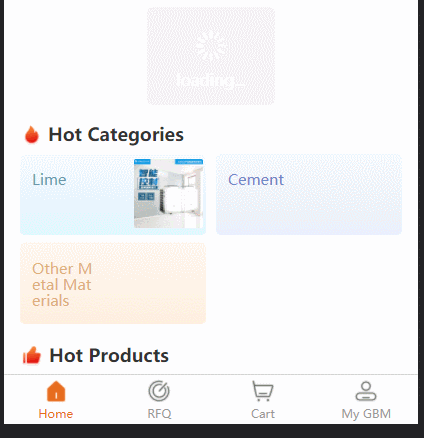 코드를 통해 노드를 생성하면 코드는 스타일과 애니메이션이 됩니다. ;
코드를 통해 노드를 생성하면 코드는 스타일과 애니메이션이 됩니다. ;
js 설정 변환 애니메이션에 대해; 이 가장자리가 3D 형식으로 변경되었습니다
javascript 비디오 튜토리얼[관련 권장사항:<!-- 类名请使用和我一样的类名 --> <div class="container"> <div class="wrapper"> <!-- 第0张图片 --> <div class="slide"> <img src="https://img.zcool.cn/ad_manager/location/f35d611484931101c43350bbdbd5.jpg" alt=""> </div> <div class="slide"> <img src="https://img.zcool.cn/ad_manager/location/3dcb6113a3471101c433505bbd72.jpg" alt=""> </div> <div class="slide"> <img src="https://img.zcool.cn/ad_manager/location/65f36113a3341101c4335014b174.jpg" alt=""> </div> <div class="slide"> <img src="https://img.zcool.cn/ad_manager/location/7f97611481181101c43350225b33.jpg" alt=""> </div> <div class="slide"> <img src="https://img.zcool.cn/ad_manager/location/afcf6114801e1101c433507f9e28.jpg" alt=""> </div> <!-- 最后一张图片 --> <!-- 把第0张图片放在整个图片结构的最后 --> <div class="slide"> <img src="https://img.zcool.cn/ad_manager/location/f35d611484931101c43350bbdbd5.jpg" alt=""> </div> </div> <div class="button-next"></div> <div class="button-prev"></div> <div class="pagination"> <span class="active"></span> <span></span> <span></span> <span></span> <span></span> </div> </div> <script src="./utils.js"></script> <script> // 轮播图的核心就是左右切换按钮,实现显示元素下标的改变; var index = 0 ; var prev = 0; var next_btn = document.querySelector(".button-next"); var prev_btn = document.querySelector(".button-prev"); var slides = document.querySelectorAll(".slide"); var wrapper = document.querySelector(".wrapper"); // 自动播放的阻止功能是在鼠标移入container容器之中就触发的; var container = document.querySelector(".container"); var bullets = document.querySelectorAll(".pagination span"); // 绑定事件 // - 轮播图改变下标功能必须设置边界; function bindEvent(){ next_btn.onclick = function(){ add(); bannerAnimate(); } prev_btn.onclick = function(){ reduce() bannerAnimate(); } container.onmouseover = function(){ stop(); } container.onmouseout = function(){ autoPlay(); } bullets.forEach( function( ele , i ){ ele.onmouseover = function(){ prev = index; // 防止穿帮逻辑; // - 如果在假的第0张图片上(在最后一张图片上) // - 我们先让真假图片呼喊然后在进行元素的动画效果; if( index === 5 ){ wrapper.style.left = 0; } index = i; bannerAnimate(); } }) } // 下标增加; function add(){ prev = index; if( index === slides.length - 1 ){ // 这个逻辑会在最后一张图片进行切换时进入; // 我们让wrapper直接位移到开头,改变元素位置的同时让用户无法感知; wrapper.style.left = 0; // 我们需要从第0个图片切换到第一个图片; // -因为我们最后一张图片的显示和开头图片的显示是一样的 index = 1; }else{ index ++; } } // 下标减少; function reduce(){ prev = index; if( index === 0 ){ wrapper.style.left = -(slides.length - 1) * 1130 + "px"; index = slides.length - 2; }else{ index --; } } // 根据我们的算法去实现动画效果; function bannerAnimate(){ animate( wrapper , { left : - index * 1130 }); // 给对应的分页器按钮添加active; // 先去清空所有的类名; bullets.forEach( function( ele ){ ele.classList.remove("active") }) // 下标需要进行特殊处理,在显示最后一张图片的时候,给第0个按钮添加active; bullets[ index === 5 ? 0 : index ].classList.add("active"); } bindEvent(); var interval = null; function autoPlay(){ // 间隔3s,让js点击一下下一页按钮; interval = setInterval( function(){ // 虚拟点击 : next_btn.dispatchEvent( new Event("click")); } , 3000 ) } function stop(){ clearInterval( interval ) } autoPlay(); </script>로그인 후 복사
, 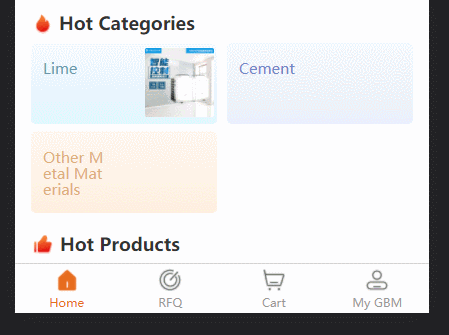 웹 프론트엔드
웹 프론트엔드
위 내용은 단일 DOM 요소에 애니메이션을 추가하는 방법에 대한 자세한 예의 상세 내용입니다. 자세한 내용은 PHP 중국어 웹사이트의 기타 관련 기사를 참조하세요!

핫 AI 도구

Undresser.AI Undress
사실적인 누드 사진을 만들기 위한 AI 기반 앱

AI Clothes Remover
사진에서 옷을 제거하는 온라인 AI 도구입니다.

Undress AI Tool
무료로 이미지를 벗다

Clothoff.io
AI 옷 제거제

AI Hentai Generator
AI Hentai를 무료로 생성하십시오.

인기 기사

뜨거운 도구

메모장++7.3.1
사용하기 쉬운 무료 코드 편집기

SublimeText3 중국어 버전
중국어 버전, 사용하기 매우 쉽습니다.

스튜디오 13.0.1 보내기
강력한 PHP 통합 개발 환경

드림위버 CS6
시각적 웹 개발 도구

SublimeText3 Mac 버전
신 수준의 코드 편집 소프트웨어(SublimeText3)

뜨거운 주제
 7530
7530
 15
15
 1379
1379
 52
52
 82
82
 11
11
 54
54
 19
19
 21
21
 76
76
 WebSocket과 JavaScript를 사용하여 온라인 음성 인식 시스템을 구현하는 방법
Dec 17, 2023 pm 02:54 PM
WebSocket과 JavaScript를 사용하여 온라인 음성 인식 시스템을 구현하는 방법
Dec 17, 2023 pm 02:54 PM
WebSocket 및 JavaScript를 사용하여 온라인 음성 인식 시스템을 구현하는 방법 소개: 지속적인 기술 개발로 음성 인식 기술은 인공 지능 분야의 중요한 부분이 되었습니다. WebSocket과 JavaScript를 기반으로 한 온라인 음성 인식 시스템은 낮은 대기 시간, 실시간, 크로스 플랫폼이라는 특징을 갖고 있으며 널리 사용되는 솔루션이 되었습니다. 이 기사에서는 WebSocket과 JavaScript를 사용하여 온라인 음성 인식 시스템을 구현하는 방법을 소개합니다.
 WebSocket 및 JavaScript: 실시간 모니터링 시스템 구현을 위한 핵심 기술
Dec 17, 2023 pm 05:30 PM
WebSocket 및 JavaScript: 실시간 모니터링 시스템 구현을 위한 핵심 기술
Dec 17, 2023 pm 05:30 PM
WebSocket과 JavaScript: 실시간 모니터링 시스템 구현을 위한 핵심 기술 서론: 인터넷 기술의 급속한 발전과 함께 실시간 모니터링 시스템이 다양한 분야에서 널리 활용되고 있다. 실시간 모니터링을 구현하는 핵심 기술 중 하나는 WebSocket과 JavaScript의 조합입니다. 이 기사에서는 실시간 모니터링 시스템에서 WebSocket 및 JavaScript의 적용을 소개하고 코드 예제를 제공하며 구현 원칙을 자세히 설명합니다. 1. 웹소켓 기술
 JavaScript 및 WebSocket을 사용하여 실시간 온라인 주문 시스템을 구현하는 방법
Dec 17, 2023 pm 12:09 PM
JavaScript 및 WebSocket을 사용하여 실시간 온라인 주문 시스템을 구현하는 방법
Dec 17, 2023 pm 12:09 PM
JavaScript 및 WebSocket을 사용하여 실시간 온라인 주문 시스템을 구현하는 방법 소개: 인터넷의 대중화와 기술의 발전으로 점점 더 많은 레스토랑에서 온라인 주문 서비스를 제공하기 시작했습니다. 실시간 온라인 주문 시스템을 구현하기 위해 JavaScript 및 WebSocket 기술을 사용할 수 있습니다. WebSocket은 TCP 프로토콜을 기반으로 하는 전이중 통신 프로토콜로 클라이언트와 서버 간의 실시간 양방향 통신을 실현할 수 있습니다. 실시간 온라인 주문 시스템에서는 사용자가 요리를 선택하고 주문을 하면
 WebSocket과 JavaScript를 사용하여 온라인 예약 시스템을 구현하는 방법
Dec 17, 2023 am 09:39 AM
WebSocket과 JavaScript를 사용하여 온라인 예약 시스템을 구현하는 방법
Dec 17, 2023 am 09:39 AM
WebSocket과 JavaScript를 사용하여 온라인 예약 시스템을 구현하는 방법 오늘날의 디지털 시대에는 점점 더 많은 기업과 서비스에서 온라인 예약 기능을 제공해야 합니다. 효율적인 실시간 온라인 예약 시스템을 구현하는 것이 중요합니다. 이 기사에서는 WebSocket과 JavaScript를 사용하여 온라인 예약 시스템을 구현하는 방법을 소개하고 구체적인 코드 예제를 제공합니다. 1. WebSocket이란 무엇입니까? WebSocket은 단일 TCP 연결의 전이중 방식입니다.
 JavaScript와 WebSocket: 효율적인 실시간 일기예보 시스템 구축
Dec 17, 2023 pm 05:13 PM
JavaScript와 WebSocket: 효율적인 실시간 일기예보 시스템 구축
Dec 17, 2023 pm 05:13 PM
JavaScript 및 WebSocket: 효율적인 실시간 일기 예보 시스템 구축 소개: 오늘날 일기 예보의 정확성은 일상 생활과 의사 결정에 매우 중요합니다. 기술이 발전함에 따라 우리는 날씨 데이터를 실시간으로 획득함으로써 보다 정확하고 신뢰할 수 있는 일기예보를 제공할 수 있습니다. 이 기사에서는 JavaScript 및 WebSocket 기술을 사용하여 효율적인 실시간 일기 예보 시스템을 구축하는 방법을 알아봅니다. 이 문서에서는 특정 코드 예제를 통해 구현 프로세스를 보여줍니다. 우리
 자바스크립트에서 insertBefore를 사용하는 방법
Nov 24, 2023 am 11:56 AM
자바스크립트에서 insertBefore를 사용하는 방법
Nov 24, 2023 am 11:56 AM
사용법: JavaScript에서 insertBefore() 메서드는 DOM 트리에 새 노드를 삽입하는 데 사용됩니다. 이 방법에는 삽입할 새 노드와 참조 노드(즉, 새 노드가 삽입될 노드)라는 두 가지 매개 변수가 필요합니다.
 간단한 JavaScript 튜토리얼: HTTP 상태 코드를 얻는 방법
Jan 05, 2024 pm 06:08 PM
간단한 JavaScript 튜토리얼: HTTP 상태 코드를 얻는 방법
Jan 05, 2024 pm 06:08 PM
JavaScript 튜토리얼: HTTP 상태 코드를 얻는 방법, 특정 코드 예제가 필요합니다. 서문: 웹 개발에서는 서버와의 데이터 상호 작용이 종종 포함됩니다. 서버와 통신할 때 반환된 HTTP 상태 코드를 가져와서 작업의 성공 여부를 확인하고 다양한 상태 코드에 따라 해당 처리를 수행해야 하는 경우가 많습니다. 이 기사에서는 JavaScript를 사용하여 HTTP 상태 코드를 얻는 방법과 몇 가지 실용적인 코드 예제를 제공합니다. XMLHttpRequest 사용
 JavaScript 및 WebSocket: 효율적인 실시간 이미지 처리 시스템 구축
Dec 17, 2023 am 08:41 AM
JavaScript 및 WebSocket: 효율적인 실시간 이미지 처리 시스템 구축
Dec 17, 2023 am 08:41 AM
JavaScript는 웹 개발에 널리 사용되는 프로그래밍 언어인 반면 WebSocket은 실시간 통신에 사용되는 네트워크 프로토콜입니다. 두 가지의 강력한 기능을 결합하면 효율적인 실시간 영상 처리 시스템을 만들 수 있습니다. 이 기사에서는 JavaScript와 WebSocket을 사용하여 이 시스템을 구현하는 방법을 소개하고 구체적인 코드 예제를 제공합니다. 첫째, 실시간 영상처리 시스템의 요구사항과 목표를 명확히 할 필요가 있다. 실시간 이미지 데이터를 수집할 수 있는 카메라 장치가 있다고 가정해 보겠습니다.




